Как перенести Microsoft Authenticator на новый телефон
Гайд в разделе Интересное "Как перенести Microsoft Authenticator на новый телефон" содержит информацию, советы и подсказки, которые помогут изучить самые важные моменты и тонкости вопроса….
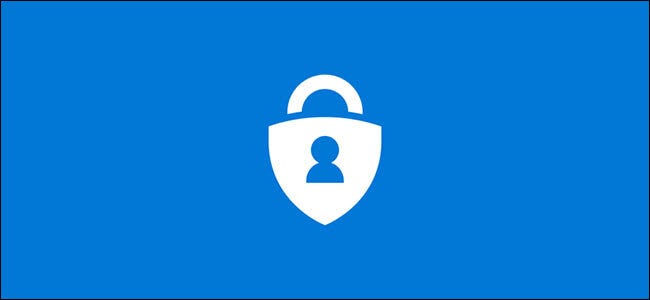
Использование приложения-аутентификатора для двухфакторной аутентификации (2FA) более безопасно, чем SMS-сообщения, но что, если вы поменяете телефон? Вот как перенести учетные записи 2FA, если вы используете Microsoft Authenticator.
Ранее мы рассмотрели перенос учетных записей 2FA в Google Authenticator на новый телефон. Мы обнаружили, что нет возможности экспортировать все свои учетные записи, а затем импортировать их на новый телефон. Вам необходимо заново создать учетные записи 2FA на новом телефоне вручную.
К счастью, Microsoft Authenticator предоставляет возможность резервного копирования и восстановления. Обратите внимание, что двухфакторная аутентификация крайне затрудняет доступ к учетной записи, если у вас нет кода двухфакторной аутентификации. В большинстве учетных записей есть резервные коды, которые вы можете использовать, если вы потеряли или повредили свой телефон.
Убедитесь, что у вас есть копии резервных кодов для каждой учетной записи, прежде чем пытаться изменить устройство аутентификации. После этого вы сможете использовать их, если у вас возникнут какие-либо проблемы при попытке восстановить свои учетные записи.
Включите опцию резервного копирования на старом телефоне
Если вам нужно восстановить свои учетные записи на новом телефоне, вы Придется включить опцию резервного копирования на старом. Для этого откройте Microsoft Authenticator. Нажмите на три вертикальные точки в правом верхнем углу, а затем нажмите «Настройки».”
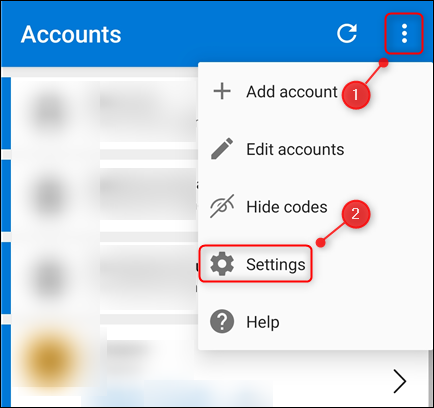
В разделе« Резервное копирование »включите« Резервное копирование в облако »на телефоне Android или« Резервное копирование iCloud »на iPhone.
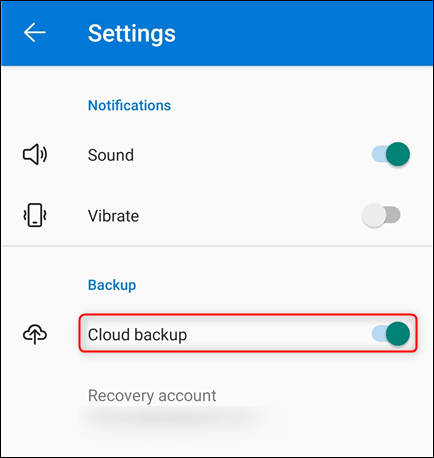
После этого для ваших учетных записей будет создана резервная копия учетной записи Microsoft, которую вы использовали при первой настройке Microsoft Authenticator. Для iPhone также требуется учетная запись iCloud.
Если вас беспокоит, что на самом деле создается резервная копия, это довольно просто. Ваша учетная запись и имена пользователей, код подтверждения и различные метаданные, такие как время создания резервной копии, будут включены.
Authenticator создает зашифрованный файл JSON Web Encryption blob (JWE) с использованием AES-256 . Затем он хеширует данные с помощью SHA-512 и добавляет их в JWE перед сохранением всего файла и идентификатора ключа в вашей учетной записи. Подробное объяснение процесса резервного копирования и хранения доступно, если вы хотите погрузиться немного глубже.
Использование функции восстановления на новом телефоне
Затем вам необходимо установить Microsoft Authenticator на новый телефон. Загрузите его из Google Play для Android или Apple App Store для iPhone. Не создавайте учетные записи с помощью Microsoft Authenticator до тех пор, пока вы не воспользуетесь инструментом восстановления, потому что он перезапишет соответствующие учетные записи сайтов.
Например, вы настроили 2FA для учетной записи Gmail abc@gmail.com в Authenticator на вашем новом телефоне. Однако Authenticator на вашем старом телефоне содержит учетную запись Gmail xyz@gmail.com. Инструмент восстановления перезапишет учетную запись abc@gmail.com, которую вы добавили в Authenticator на новом телефоне, учетной записью xyz@gmail.com, которая существует в вашей резервной копии.
Чтобы использовать инструмент восстановления, откройте Microsoft Authenticator на ваш новый телефон, а затем нажмите «Начать восстановление».
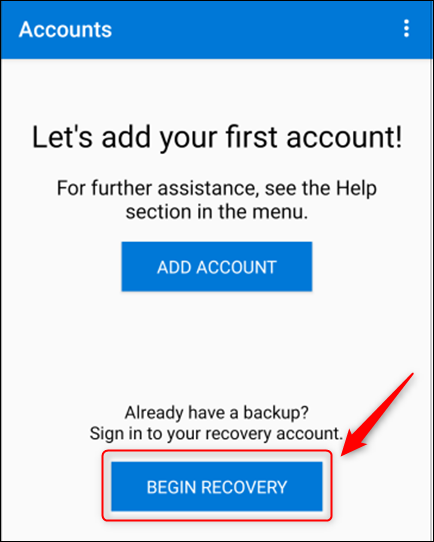
Вам будет предложено войти в учетную запись Microsoft, которую вы использовали для резервного копирования на старом Телефон. После этого ваши учетные записи будут автоматически добавлены в Microsoft Authenticator на вашем новом.
Подтвердить на новом и удалить из старого
Некоторые учетные записи потребуют от вас повторной проверки, либо войдя в эти учетные записи, либо отсканировав QR-код . Microsoft Authenticator отобразит сообщение, если вам нужно это сделать. По сути, это тот же процесс, который вы прошли при первоначальной настройке учетной записи.
Также важно удалить учетные записи со старого телефона. Однако не делайте этого, пока не проверите и не убедитесь, что у вас есть доступ к этим учетным записям на новом телефоне через Microsoft Authenticator.
Чтобы удалить учетную запись со старого телефона, откройте на нем Microsoft Authenticator. Нажмите на учетную запись, которую хотите удалить, а затем нажмите «Удалить учетную запись».
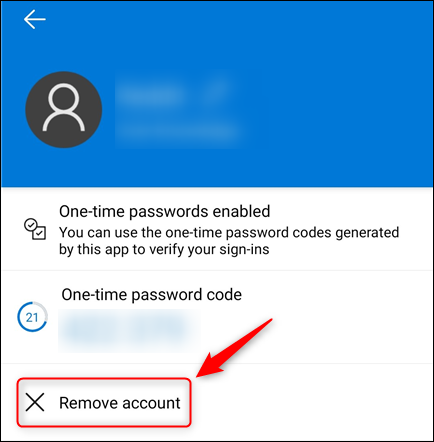
Вы также должны открыть все свои учетные записи 2FA и посмотреть, работает ли ваш старый телефон. отображается как действующее устройство аутентификации, если оно есть, удалите его.
После удаления всех учетных записей из Authenticator на своем старом телефоне вы также можете удалить приложение. С этого момента только ваш новый телефон будет предоставлять вам коды 2FA.

По факту нормальные аккаунты перенести не получится. Всё равно придётся заново образаться в IT-отдел и запрашивать QR-коды. Когда ты работаешь с дюжиной организаций – это реальная проблема